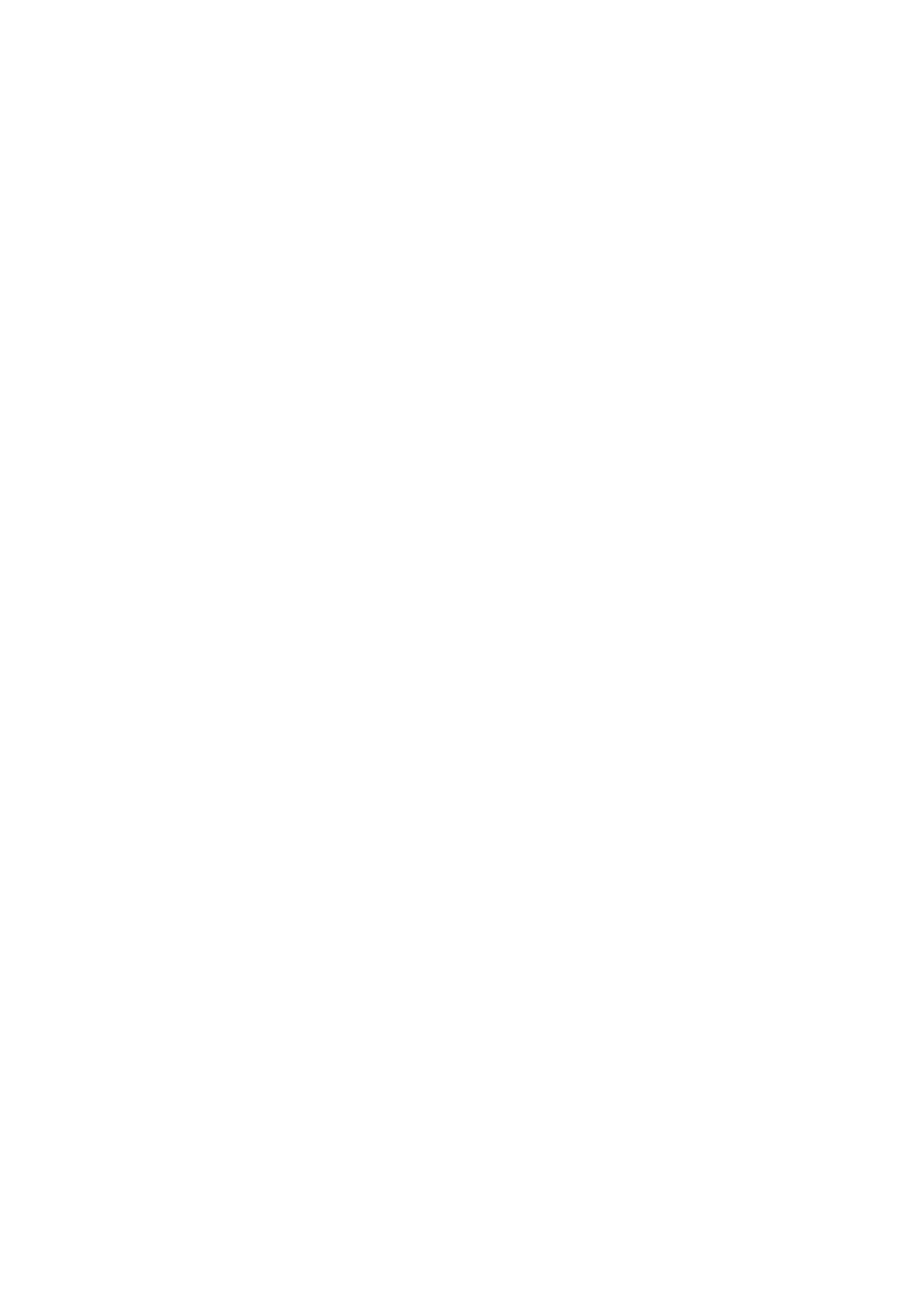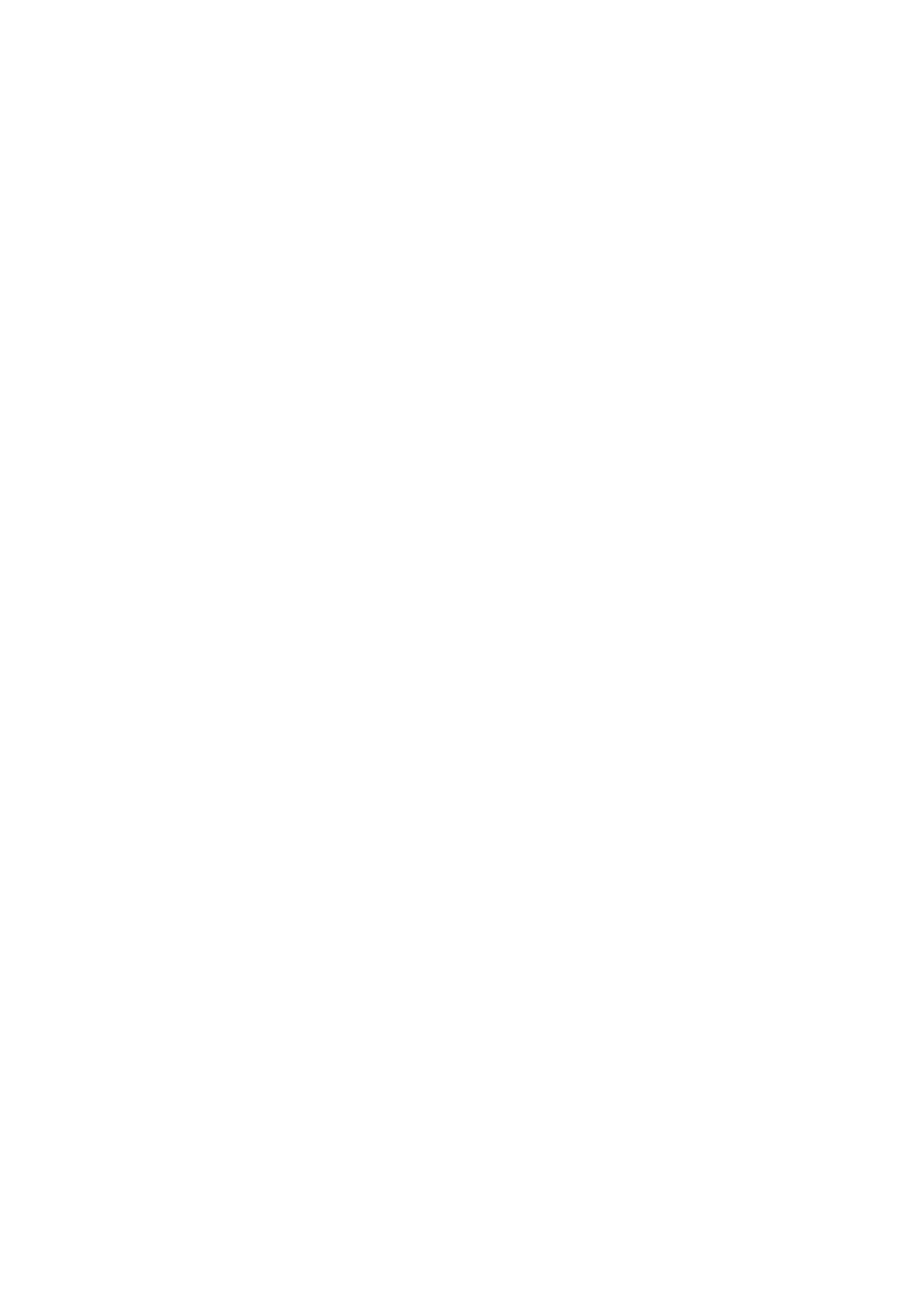
Obálky. . . . . . . . . . . . . . . . . . . . . . . . . . . . . . . . . . . . . . . . . . . . . . . . . . . . . . . . . . . . . . . . . . . 50
Umiestnenie originálov. . . . . . . . . . . . . . . . . . . . . . . . . . . . . . . . . . . . . . . . . . . . . . . . . . . . . . . . . . . . . . . 51
Umiestňovanie originálov na ploché predlohové sklo. . . . . . . . . . . . . . . . . . . . . . . . . . . . . . . . . . . 52
Originály, ktoré možno použiť. . . . . . . . . . . . . . . . . . . . . . . . . . . . . . . . . . . . . . . . . . . . . . . . . . . . . 54
Výmena kazety FINE. . . . . . . . . . . . . . . . . . . . . . . . . . . . . . . . . . . . . . . . . . . . . . . . . . . . . 55
Výmena kazety FINE. . . . . . . . . . . . . . . . . . . . . . . . . . . . . . . . . . . . . . . . . . . . . . . . . . . . . . . . . . . . . . . . 56
Kontrola stavu atramentu. . . . . . . . . . . . . . . . . . . . . . . . . . . . . . . . . . . . . . . . . . . . . . . . . . . . . . . . . . . . . 62
Kontrola stavu atramentu pomocou indikátorov atramentu na ovládacom paneli. . . . . . . . . . . . . . 63
Údržba. . . . . . . . . . . . . . . . . . . . . . . . . . . . . . . . . . . . . . . . . . . . . . . . . . . . . . . . . . . . . . . . 65
Keď je tlač nejasná alebo sa tlačia nesprávne farby. . . . . . . . . . . . . . . . . . . . . . . . . . . . . . . . . . . . . . . . 66
Postup pri údržbe. . . . . . . . . . . . . . . . . . . . . . . . . . . . . . . . . . . . . . . . . . . . . . . . . . . . . . . . . . . . . . . 67
Tlač vzorky na kontrolu dýz. . . . . . . . . . . . . . . . . . . . . . . . . . . . . . . . . . . . . . . . . . . . . . . . . . . . . . . 70
Prezeranie vzorky na kontrolu dýz. . . . . . . . . . . . . . . . . . . . . . . . . . . . . . . . . . . . . . . . . . . . . . . . . . 71
Čistenie tlačovej hlavy. . . . . . . . . . . . . . . . . . . . . . . . . . . . . . . . . . . . . . . . . . . . . . . . . . . . . . . . . . . 72
Hĺbkové čistenie tlačovej hlavy. . . . . . . . . . . . . . . . . . . . . . . . . . . . . . . . . . . . . . . . . . . . . . . . . . . . 73
Zarovnanie tlačovej hlavy. . . . . . . . . . . . . . . . . . . . . . . . . . . . . . . . . . . . . . . . . . . . . . . . . . . . . . . . 74
Vykonávanie údržby z počítača. . . . . . . . . . . . . . . . . . . . . . . . . . . . . . . . . . . . . . . . . . . . . . . . . . . . . . . . 77
Čistenie tlačových hláv z počítača. . . . . . . . . . . . . . . . . . . . . . . . . . . . . . . . . . . . . . . . . . . . . . . . . . 78
Čistenie valčekov podávača papiera z počítača. . . . . . . . . . . . . . . . . . . . . . . . . . . . . . . . . . . . . . . 81
Zarovnanie tlačovej hlavy. . . . . . . . . . . . . . . . . . . . . . . . . . . . . . . . . . . . . . . . . . . . . . . . . . . . . . . . 82
Zarovnanie polohy tlačovej hlavy z počítača. . . . . . . . . . . . . . . . . . . . . . . . . . . . . . . . . . . . . . . . . . 83
Automatické zarovnanie polohy tlačovej hlavy z počítača. . . . . . . . . . . . . . . . . . . . . . . . . . . . . . . . 87
Tlač vzorky na kontrolu dýz pomocou počítača. . . . . . . . . . . . . . . . . . . . . . . . . . . . . . . . . . . . . . . . 89
Čistenie vnútorných častí zariadenia. . . . . . . . . . . . . . . . . . . . . . . . . . . . . . . . . . . . . . . . . . . . . . . . 90
Čistenie zariadenia. . . . . . . . . . . . . . . . . . . . . . . . . . . . . . . . . . . . . . . . . . . . . . . . . . . . . . . . . . . . . . . . . 91
Čistenie vonkajších častí zariadenia. . . . . . . . . . . . . . . . . . . . . . . . . . . . . . . . . . . . . . . . . . . . . . . . 92
Čistenie plochého predlohového skla a krytu dokumentov. . . . . . . . . . . . . . . . . . . . . . . . . . . . . . . 93
Čistenie valčeka podávača papiera. . . . . . . . . . . . . . . . . . . . . . . . . . . . . . . . . . . . . . . . . . . . . . . . . 94
Čistenie vnútra zariadenia (čistenie spodnej platne). . . . . . . . . . . . . . . . . . . . . . . . . . . . . . . . . . . . 96
Čistenie výčnelkov vnútri zariadenia. . . . . . . . . . . . . . . . . . . . . . . . . . . . . . . . . . . . . . . . . . . . . . . . 98
Zmena nastavení zariadenia. . . . . . . . . . . . . . . . . . . . . . . . . . . . . . . . . . . . . . . . . . . . . . . 99
Zmena nastavení zariadenia z počítača. . . . . . . . . . . . . . . . . . . . . . . . . . . . . . . . . . . . . . . . . . . . . . . . 100
Zmena možností tlače. . . . . . . . . . . . . . . . . . . . . . . . . . . . . . . . . . . . . . . . . . . . . . . . . . . . . . . . . . 101
Uloženie často používaného profilu tlače. . . . . . . . . . . . . . . . . . . . . . . . . . . . . . . . . . . . . . . . . . . 103
Nastavenie kazety s atramentom, ktorá sa má používať. . . . . . . . . . . . . . . . . . . . . . . . . . . . . . . . 106
Riadenie napájania zariadenia. . . . . . . . . . . . . . . . . . . . . . . . . . . . . . . . . . . . . . . . . . . . . . . . . . . 107
Zníženie hluku zariadenia. . . . . . . . . . . . . . . . . . . . . . . . . . . . . . . . . . . . . . . . . . . . . . . . . . . . . . . 109